こんなこともできるの?便利なExcel機能【まとめ】

仕事をするのに欠かすことのてきないExcel。
ビジネスシーンで必ず求められるスキルではないでしょうか。
表計算やグラフなど資料作成で使用している方は多いですよね。さまざまな機能が内蔵され、上手に使用すれば業務時間の時短につながります。
エクセルが苦手だと感じている人はとても多いですが一旦習得すれば、さまざまな場面で役立つことは間違いなしです。
「Excel操作が苦手」
「効率よく仕事をしたい」
「残業したくない」
などの悩みがある方にぜひ参考にしてみてください。
働き方改革が進んでいる今、エクセルの機能を有効的に活用し、業務効率の向上に力を入れている企業は多くなっているのです。
ここでは、Excel機能や知っている得する情報を簡単に解説します。さまざまな機能を活用し、スキルアップや仕事効率の向上に役立てましょう!
目次
Excelのメリット
下記ではメリットをご紹介します。
データ分析で課題がみえてくる
機能を有効的に使えば、複数のデータを分析できます。Excelを使わない場合、さまざまな計算をする必要がありますが、エクセルを使えば簡単に求めることができるのです。
難しい計算やシミュレーションもできる
エクセルを活用すれば難しい計算・シミュレーションも簡単にできます。売上金の集計なども簡単に。
集計の他に分析などもできるので、今後の対策ができます。
プレゼン用の資料作成が簡単に
仕事をしているとプレゼンや会議を経験するでしょう。そんな時に役立つのがExcel。
エクセルはデータ分析をグラフ化して、見やすくまとめることができます。グラフを活用して、資料を作成すると、問題点や良い点を簡潔に説明できます。
クイックアクセスツールバー
よく使用するコマンドを上のバーに表示させる機能です。頻繁的に使う操作を登録しておきましょう。
登録しておけば、リボンから呼びだす必要がなくなり手間が省けます。
仕事を効率的に進めるのに必要な機能です。
同じ操作をする頻度が多い方は是非活用してみてください。
ショートカットキー
エクセルの操作を効率化するショートカットキー。
おすすめのショートカットキーを解説します。
覚えておくと、仕事などで役立つこと間違いなし。
仕事で利用する頻度の高いショートカットキーは下記の通りです。
・リボンの表示or非表示=Ctrl + F1
・切りとり=Ctrl + X
・貼りつけ=Ctrl + V
・コピー=Ctrl + C
・もとに戻す=Ctrl + Z
・上書き保存=Ctrl + S
・名前をつけて保存=F12
・検索=Ctrl + F
・全選択=Ctrl + A
・シート移動(左)=Ctrl + Page Up
・シート移動(右)=Ctrl + Page Down
・セルなどの挿入=Ctrl + Shift + +(プラス)
・セルなどの削除=Ctrl +−(マイナス)
Excelの使い方は多様です。
これを覚えれば完璧ではありません。
業務向上を目指すなら、エクセルを使いこなす他に、別ツールや対策をとりいれて。
関数
エクセルの関数を覚えとけば業務を効率的に進められます。関数にはさまざまな種類があるため、不慣れなうちは難しく思う方は多いですが、関数の意味などを理解すれば仕事に活用できるのです。
仕事効率の向上につながり、テキパキと業務をこなせるようになります。
関数は、決まった計算を実施するための数式です。
複数のセルの合計値をだしたり、条件に一致する項目の取りだしなどができる機能で、エクセルを活用すれば手間な処理を短時間で行ってくれます。
関数を活用するには、半角で入力する必要があります。
また、Excelの関数は下記の方法で使えます。
・.セルまたは数式バーに入力
・関数の挿入機能を使う
関数は合計値を求める以外にもさまざまな用途で活用されています。
数値
・AGGREGATE=表の合計、平均、順位の値を計算する
・AVERAGE=平均をだす
・AVERAGEIF=条件に合致する平均をだす
・AVERAGEIFS=複数の条件に合致する平均をだす
・COUNT=数値のセルを計算する
・COUNTA=空白でないセルを計算する
・COUNTIF=条件に合致するセルを計算する
・COUNTIFS=複数の条件に合致するセルを計算する
・MAX=最大値を求める
・MIN=最小値を求める
・ROUND=四捨五入
・ROUNDDOWN=切り捨てすてる
・ROUNDUP=切り上げる
・SUBTOTAL=表の合計・平均を集計する
・SUM=合計を計算する
・SUMIF=条件に合致する合計を計算する
文字列操作
・ASC=文字列を全角から半角にする
・CHAR=文字コードを文字にする
・FIND=文字列の位置をさがす
・JIS=文字列を半角から全角にする
・LEFT=文字列の先頭から抽出する
・LOWER=文字列を小文字にする
・PHONETICセルのふりがなを表示
・PROPER=単語の先頭を大文字にする
・TEXT 関数=数値に表示形式を設定する
テーブル
エクセルを活用すれば表を有効的に使えるので、さまざまな管理が楽になります。操作ひとつで表を見やすく編集ができ、並べ替え・フィルターなどの機能を使えば単時短資料作成が可能になります。
罫線・色づけを初めの段階から作成している方は、是非活用してみてください。
使い方をマスターすればさまざまな場面で役立ちます。
マクロ
エクセルの操作を自動化する機能です。
優れた機能を有効的に使えば、ルーティン業務を自動化することが可能になります。
さまざまな機能を効果的に利用すれば業務効率が上がること間違いなし。
マクロを活用すれば下記のことができます。
・複数のセルの書式設定を一括で変えられる
・データベースを一括で操作できる
・文字の検索や置換を一括でできる
・データを元にグラフを作れる
エクセルは誰でも簡単に使え、属人化しやすい特徴があるのです。必要なものは共有フォルダで保管しすれば、業務効率がアップします。
仕事に役立つ情報を共有すれば、ミスや不要な作業が少なくなるでしょう。また、ファイル名や操作手順をマニュアル化すれば、使いたいファイルを探す手間が減ります。
まとめ
ビジネスシーンで必ず求められるExcel操作。
エクセルには、数式や関数などさまざまな機能があります。
エクセルを有効活用すると、複数の計算を自動化できるなどのメリットがあるため、業務効率を上げたい方におすすめです。エクセルを学べばさまざまな場面で役立つこと間違いなし。
また、Excelはバージョンで機能が異なるため、注意が必要です。
ツールやショートカットの他に多くの裏技テクニックが存在します。スキルを高めることは、業務効率の向上の以外に、時間と心に余裕をもたせるなどのメリットがあります。
Excelをマスターし、業務効率をアップさせましょう!
コメント
トラックバックは利用できません。
コメント (0)
















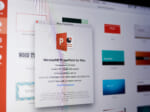

この記事へのコメントはありません。